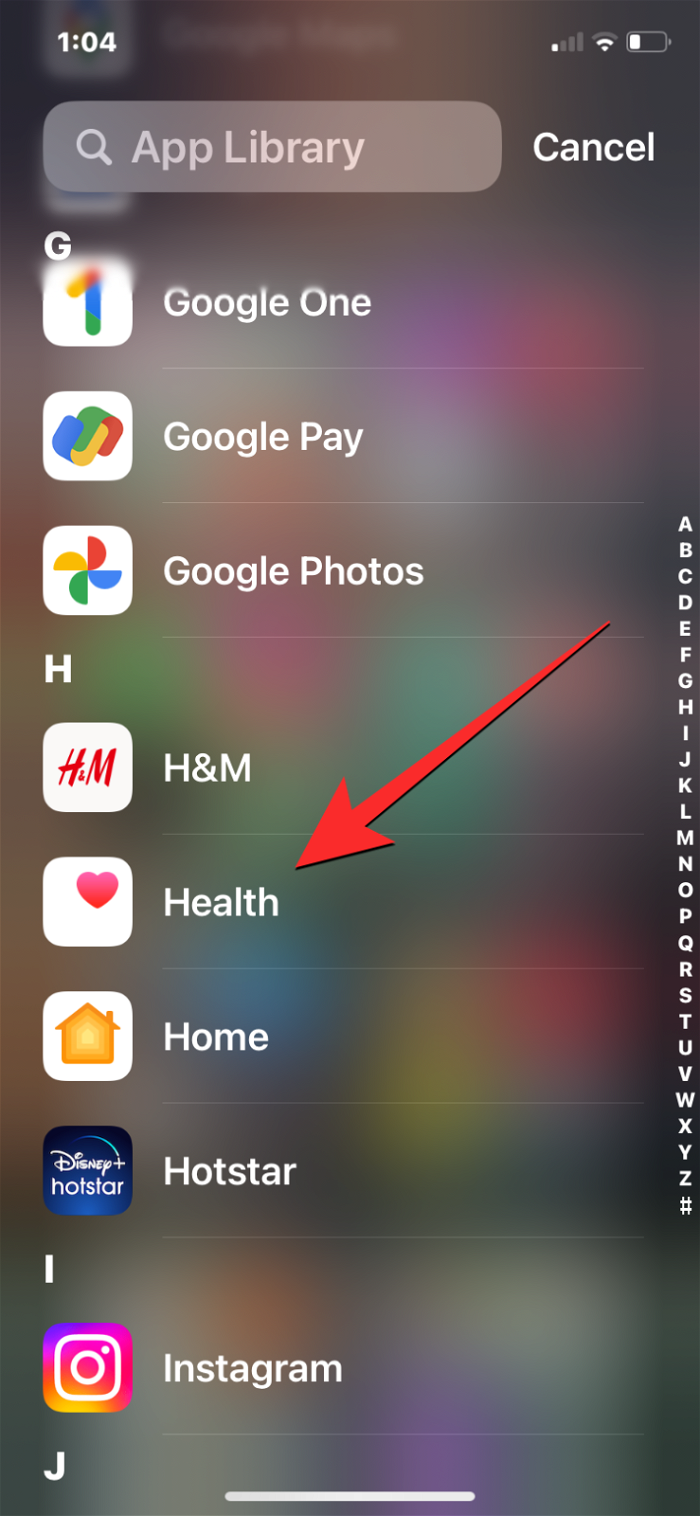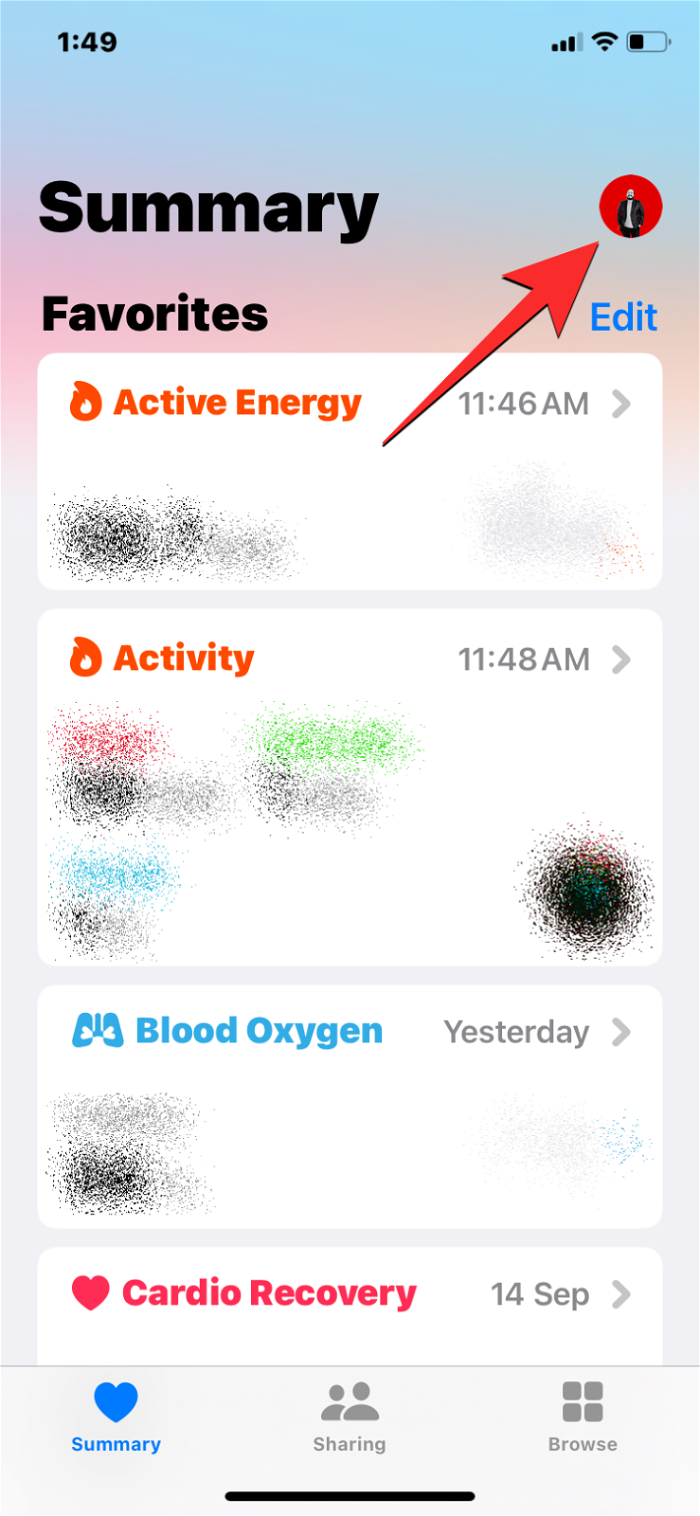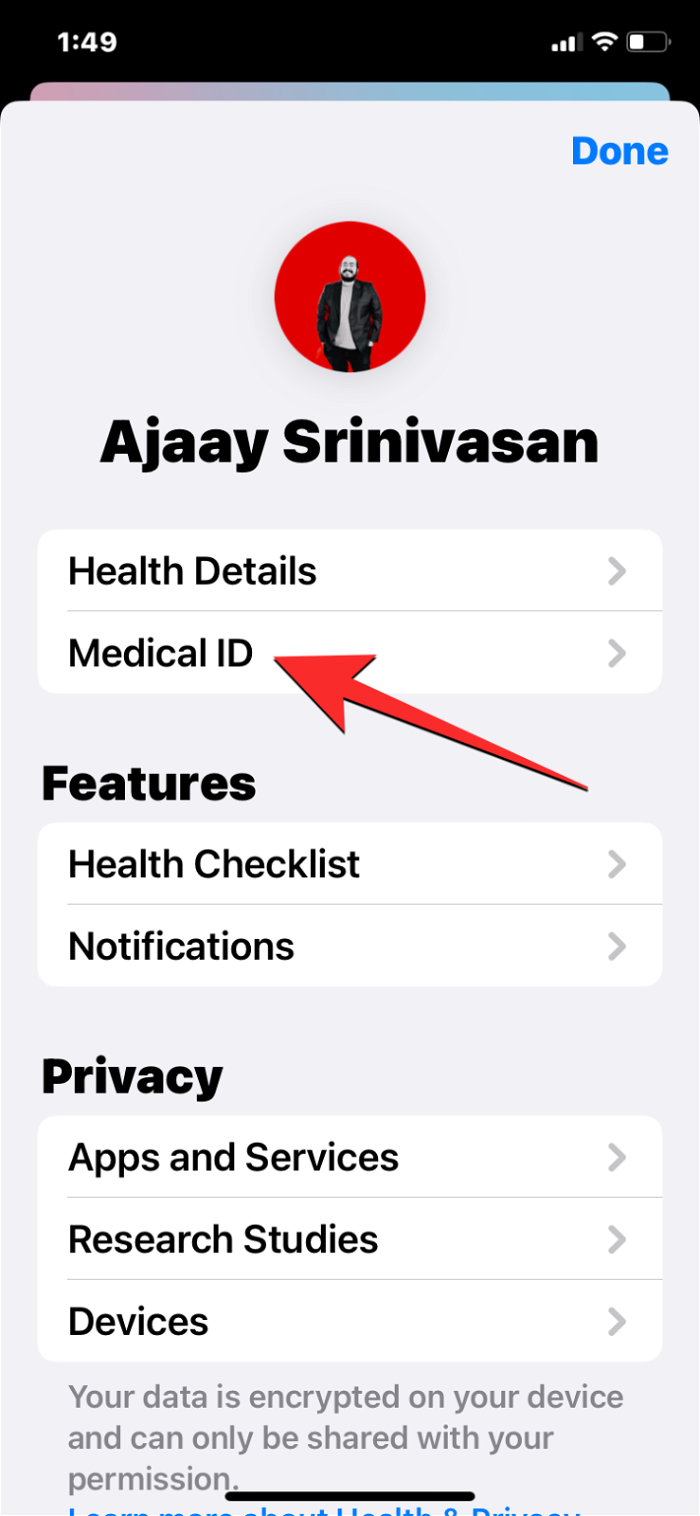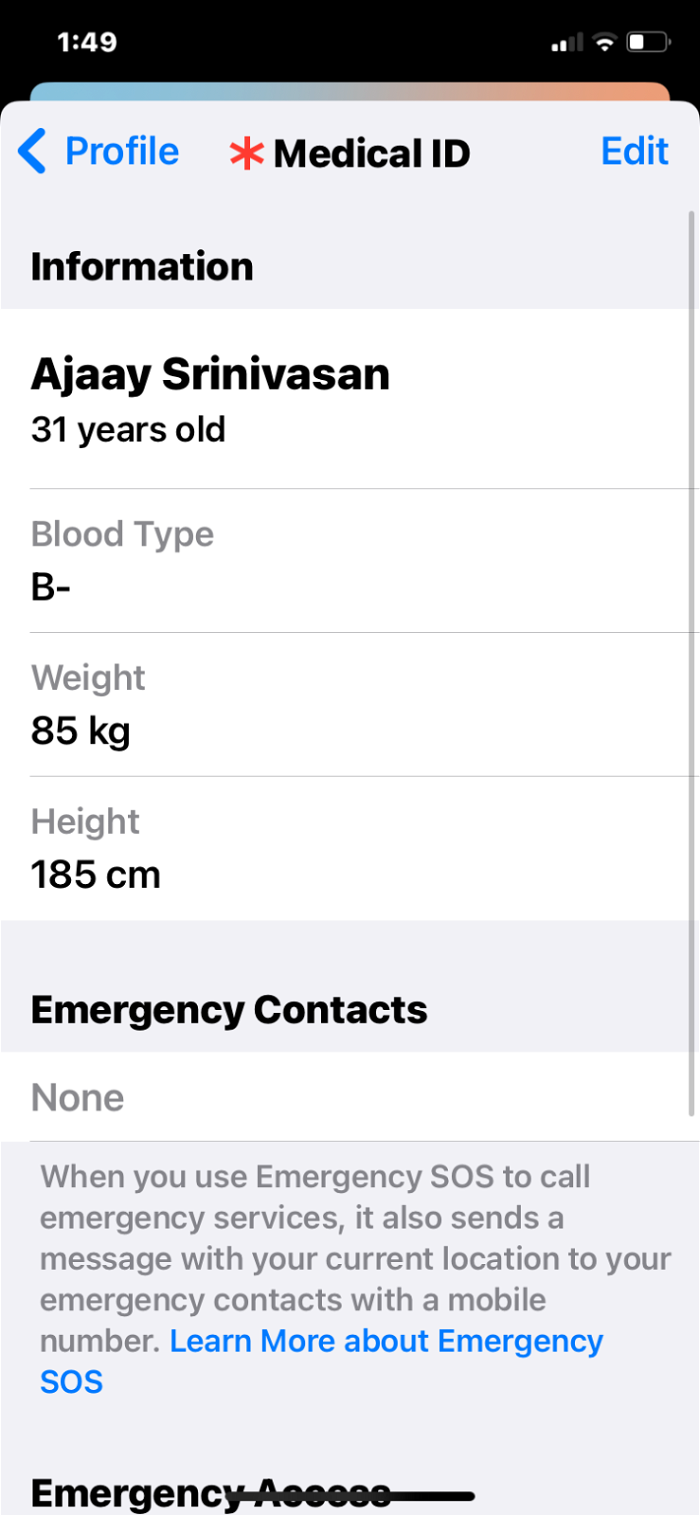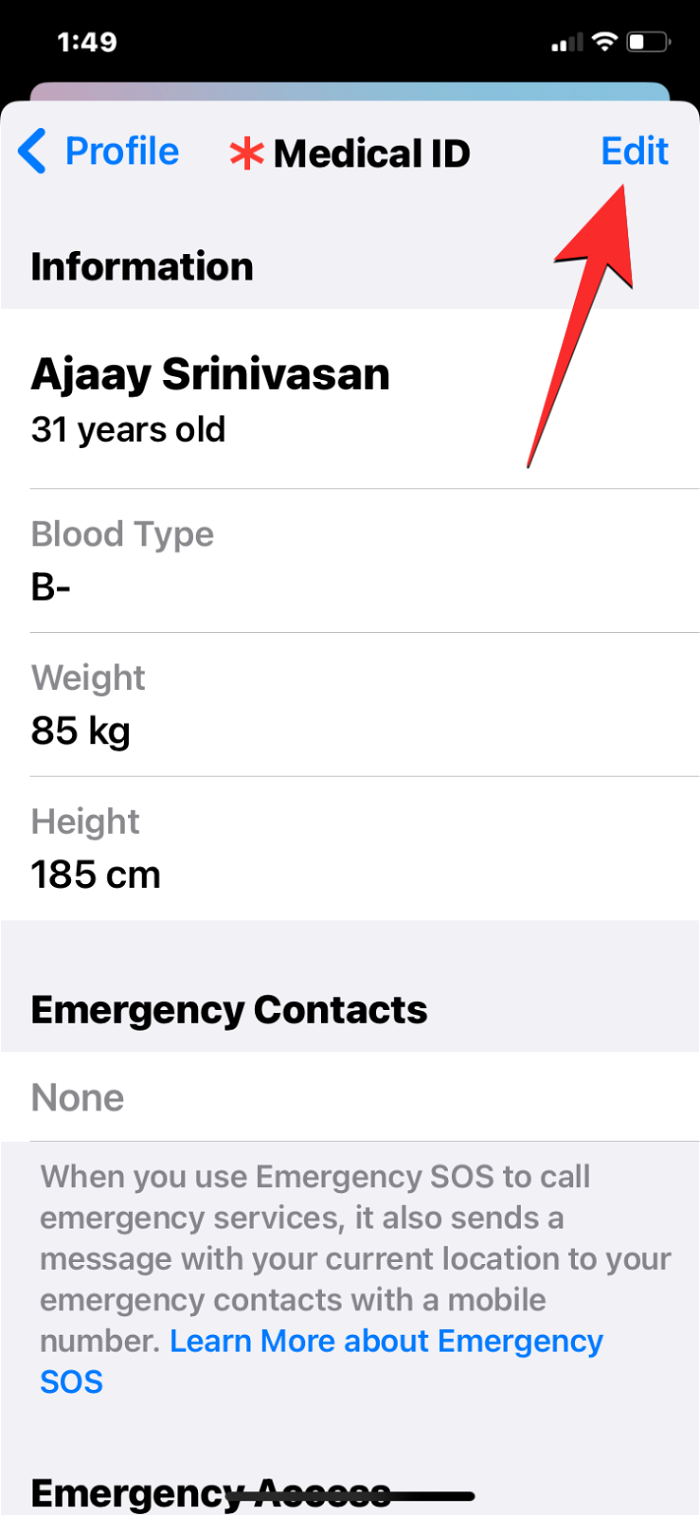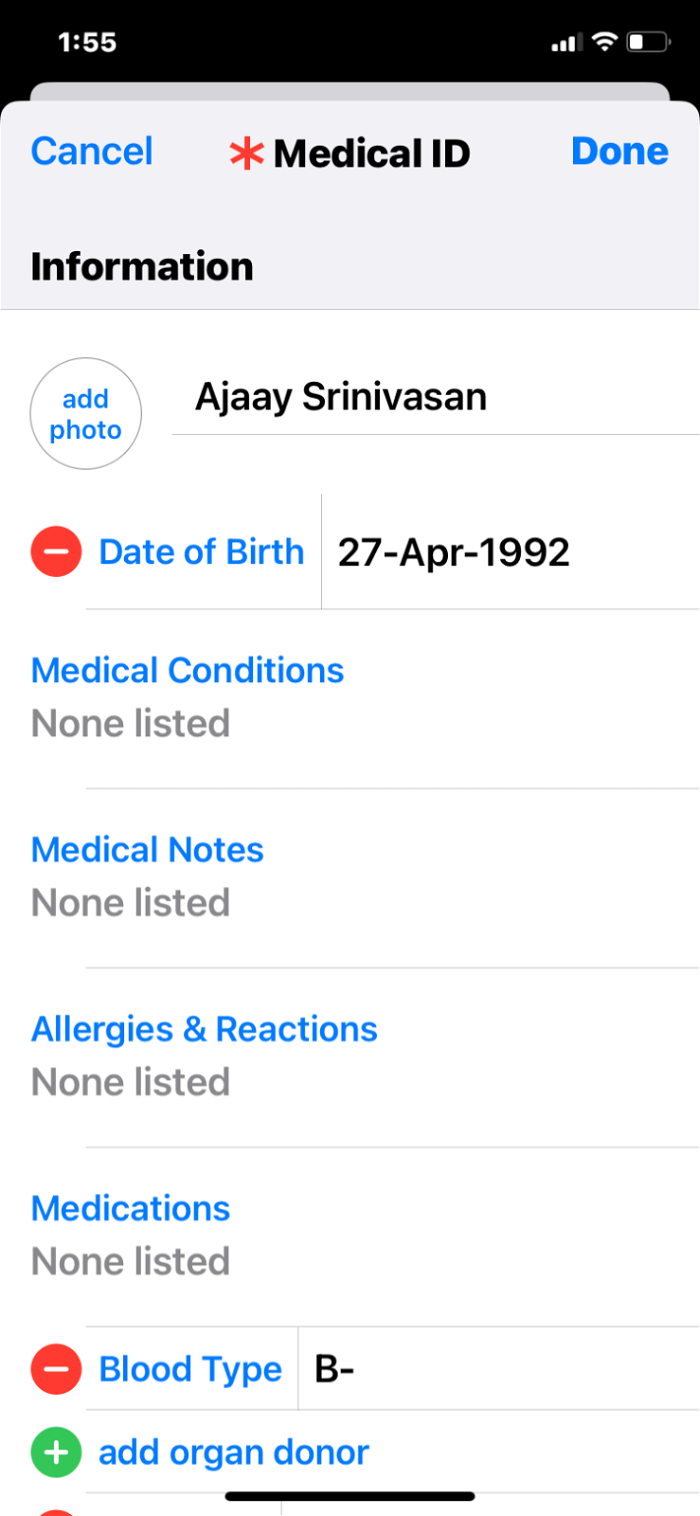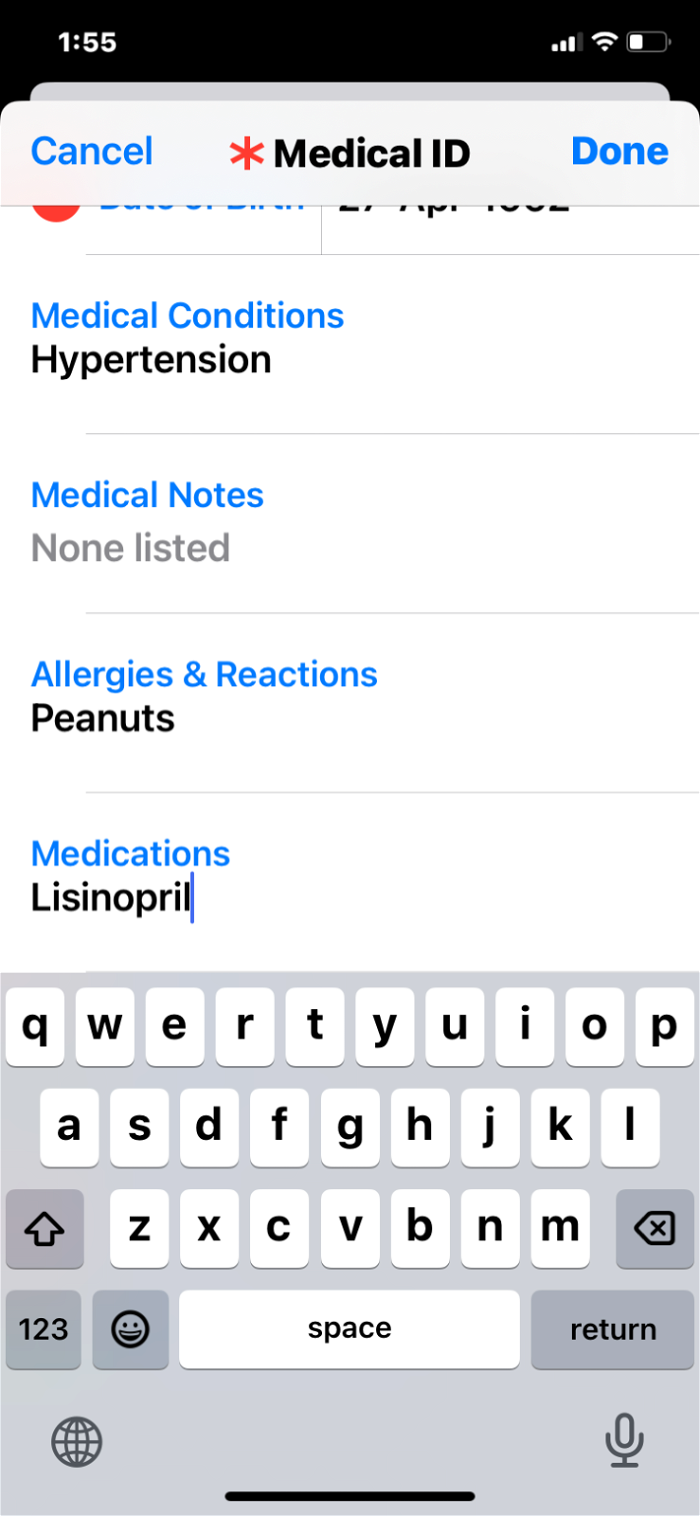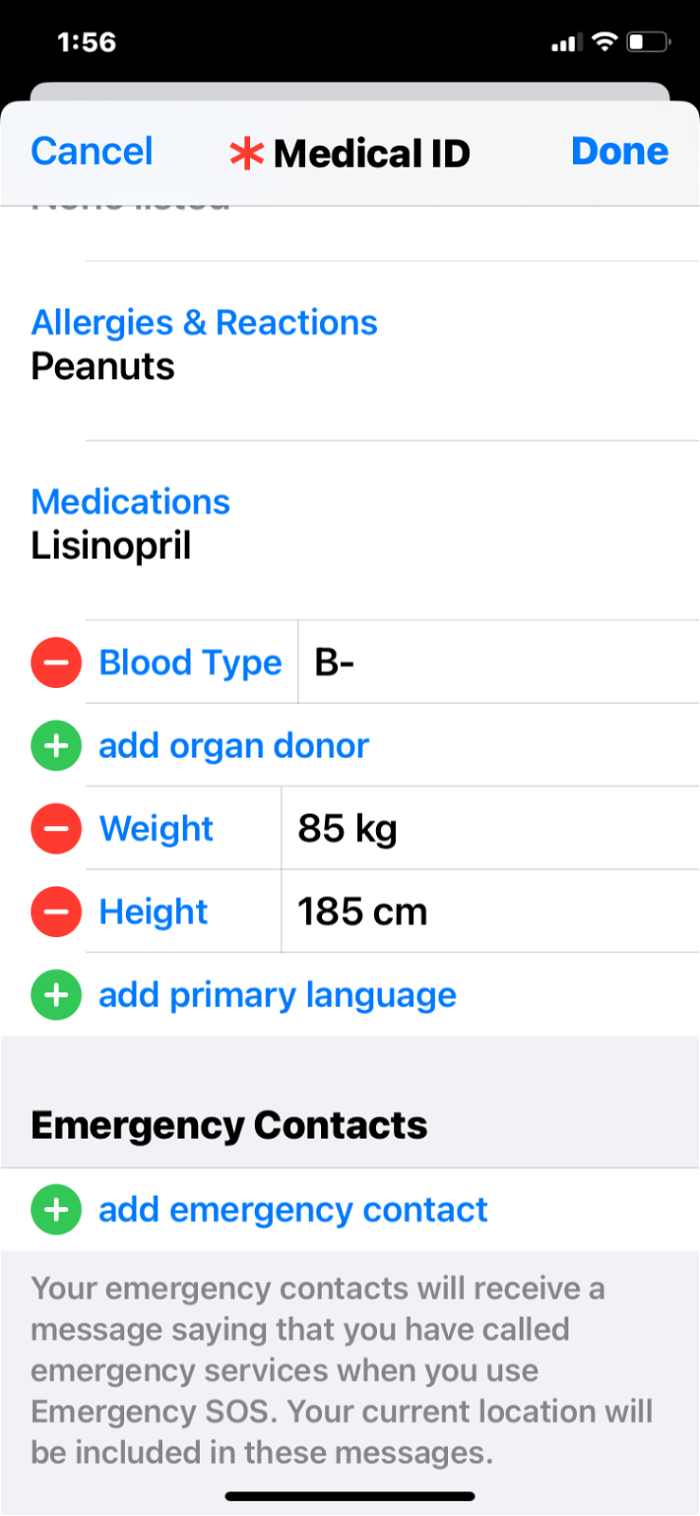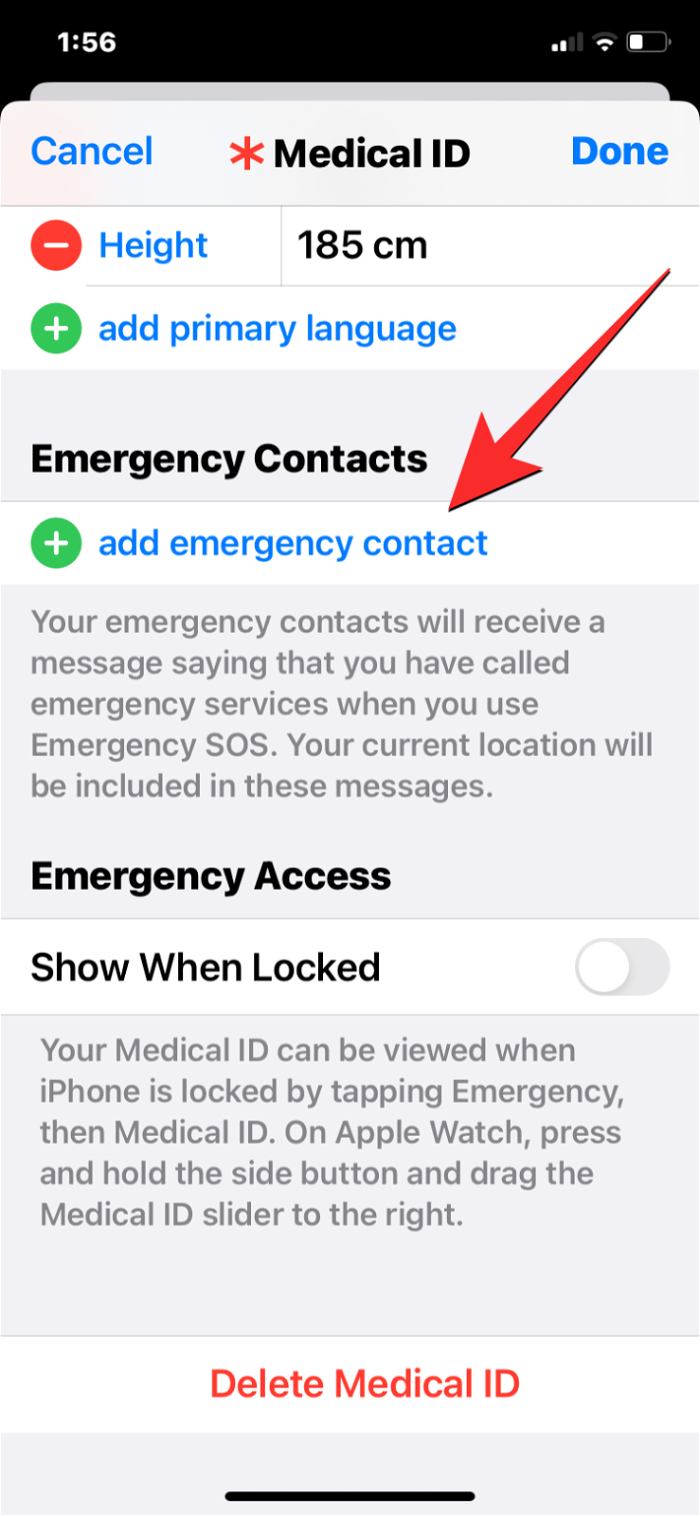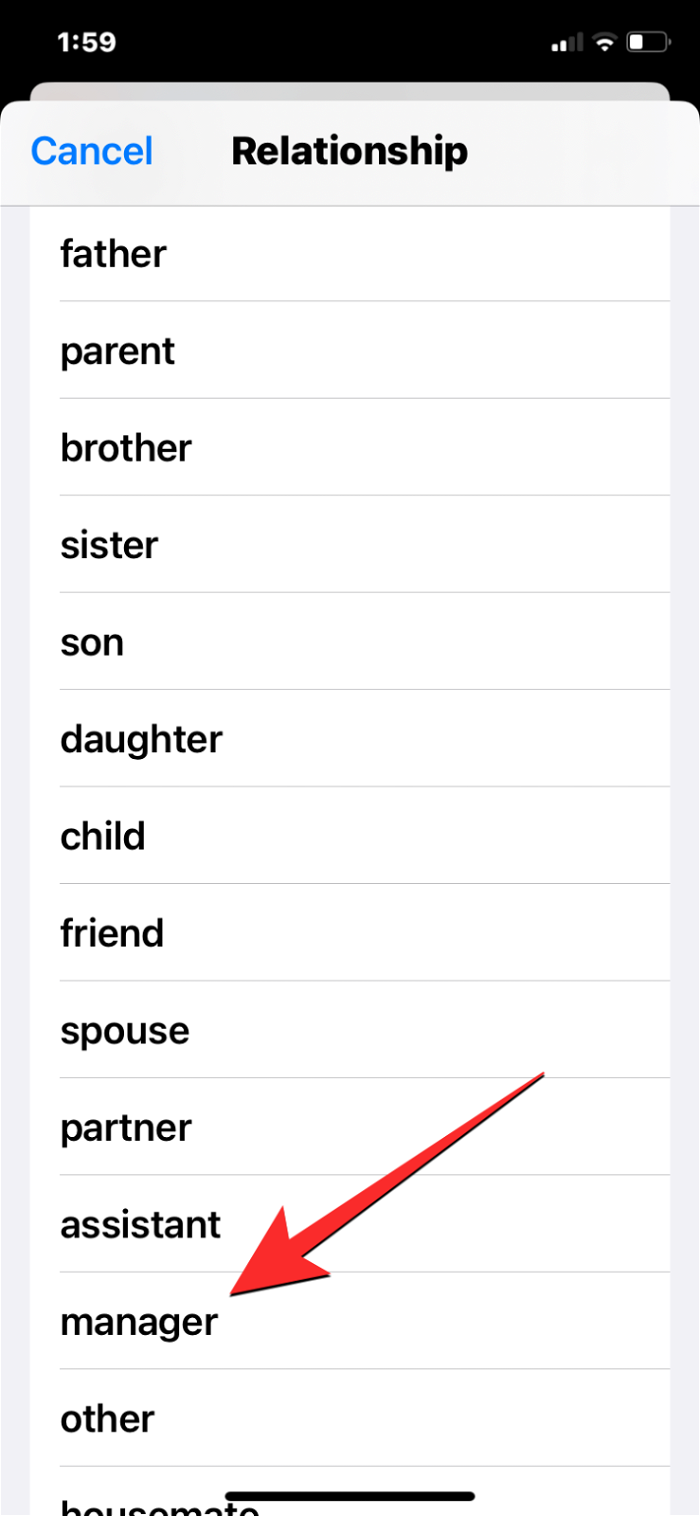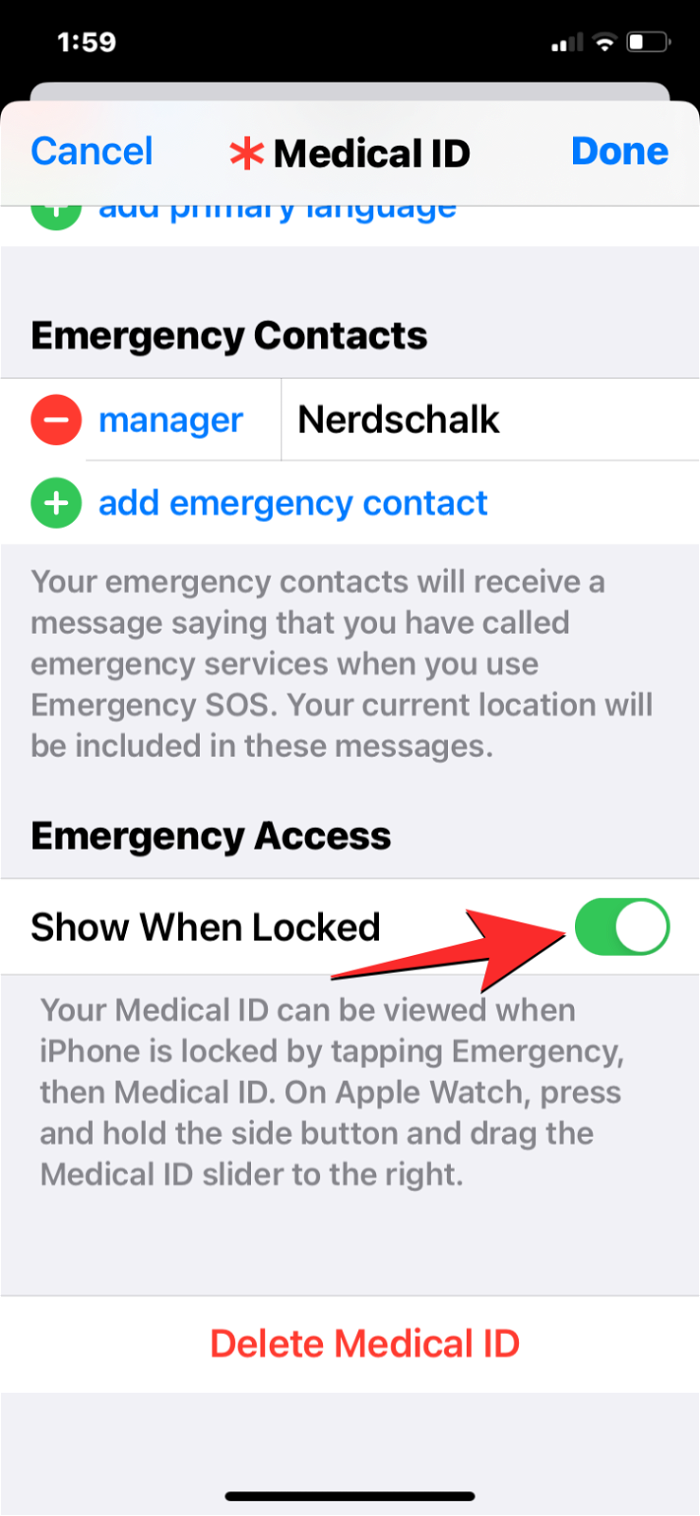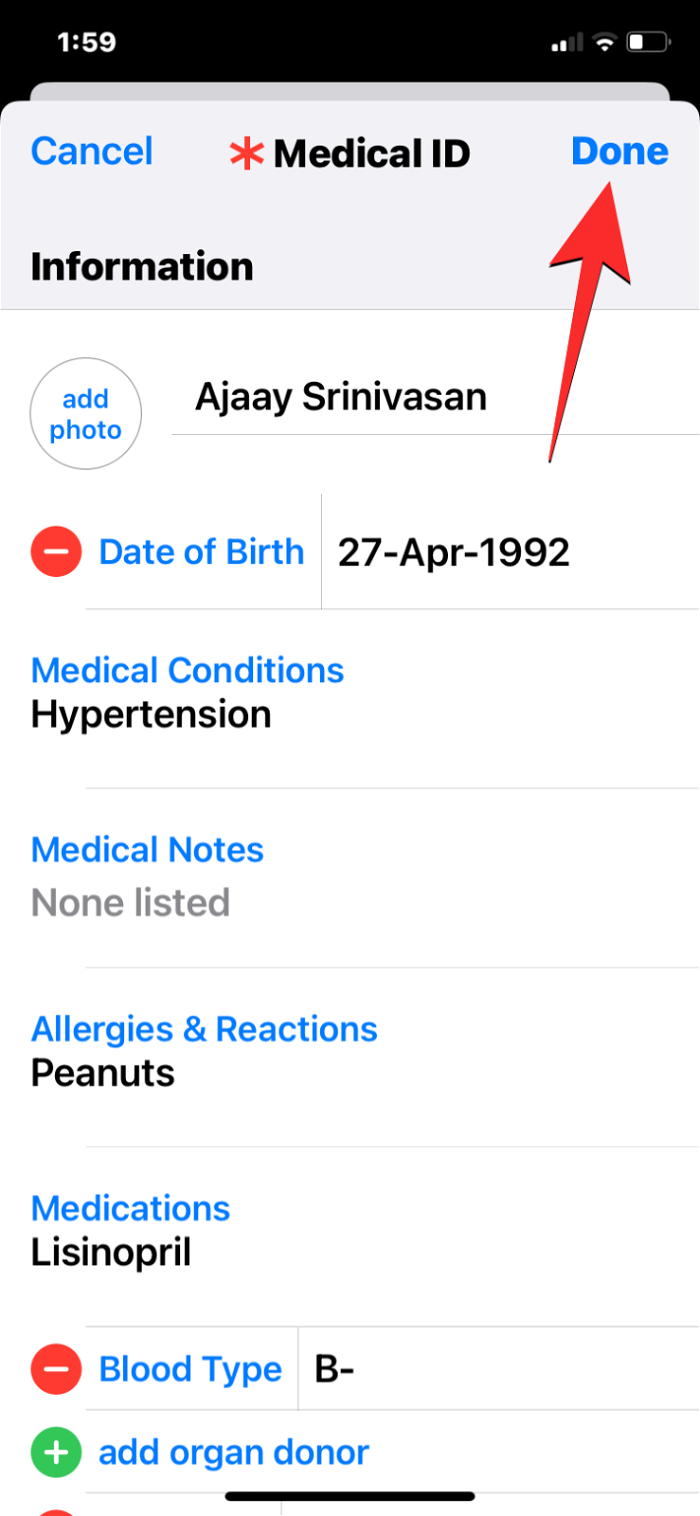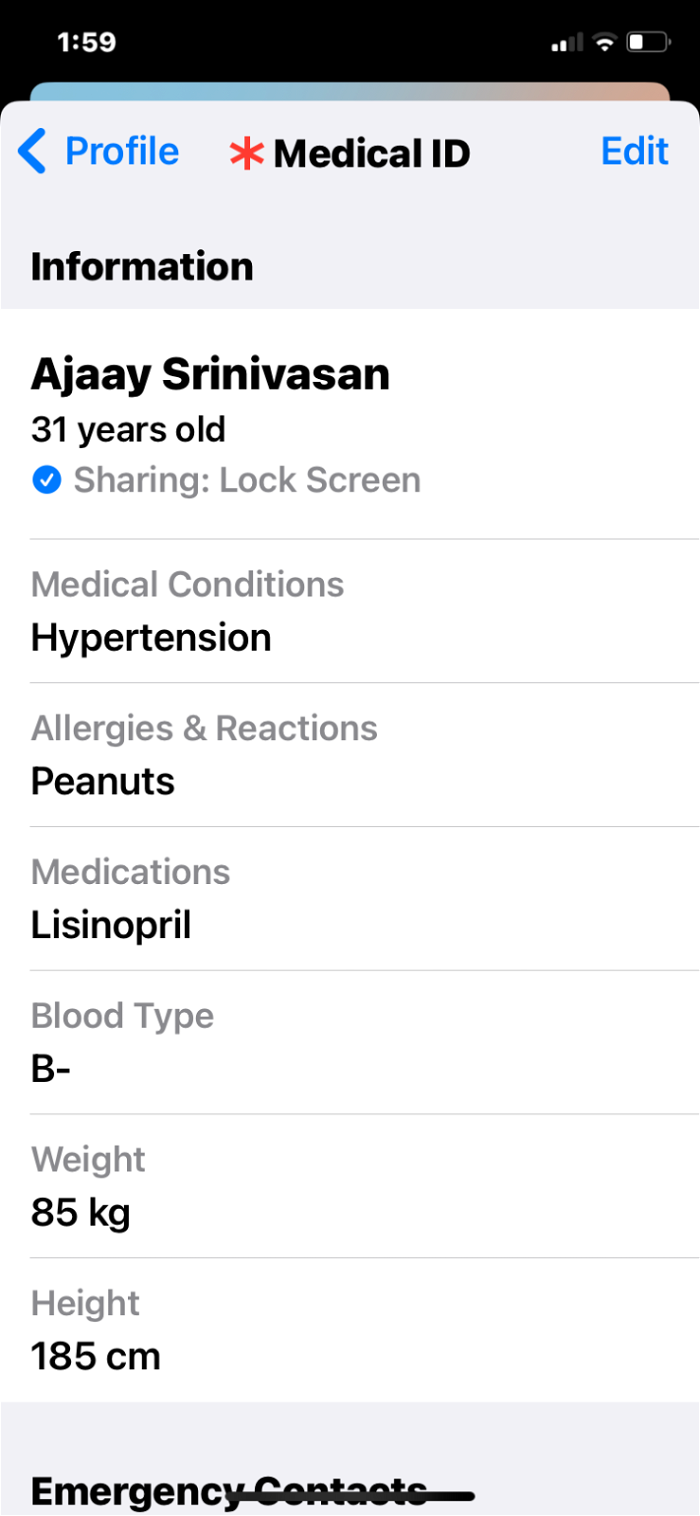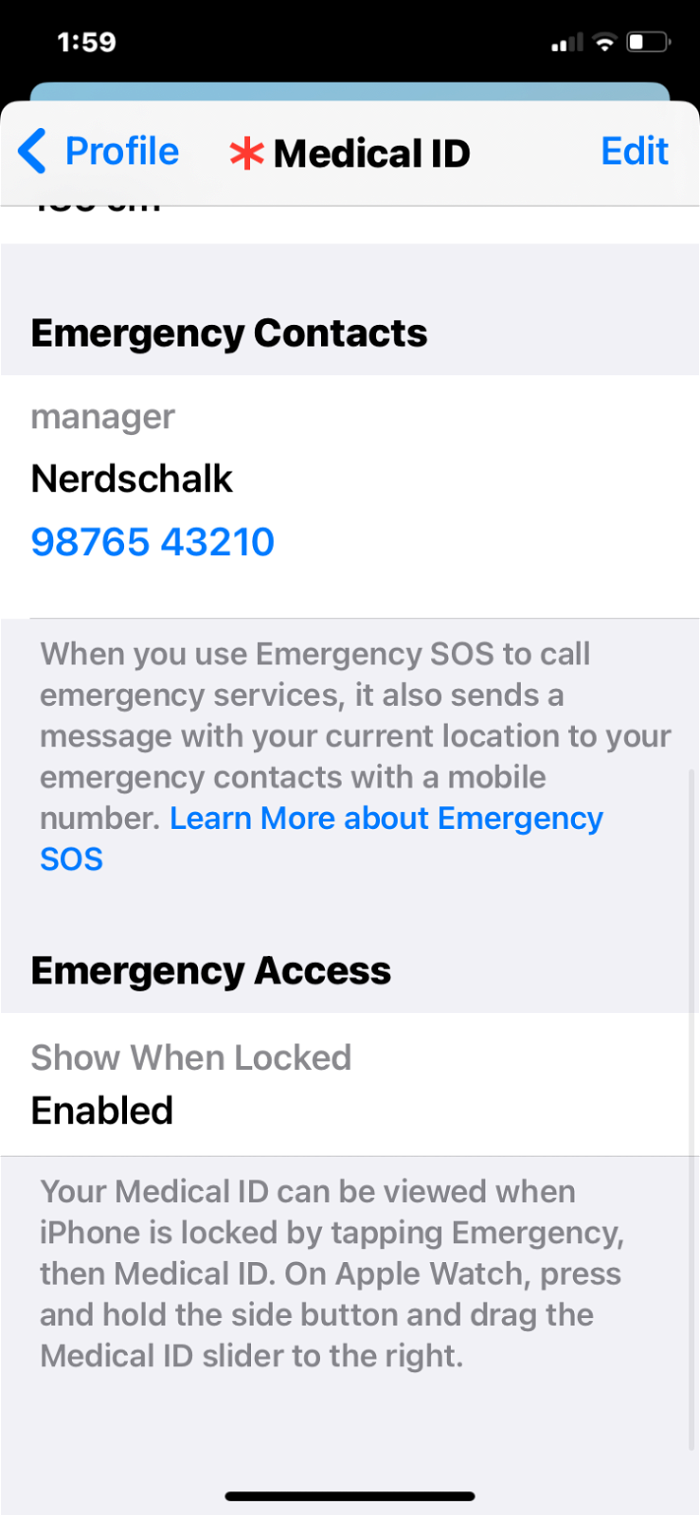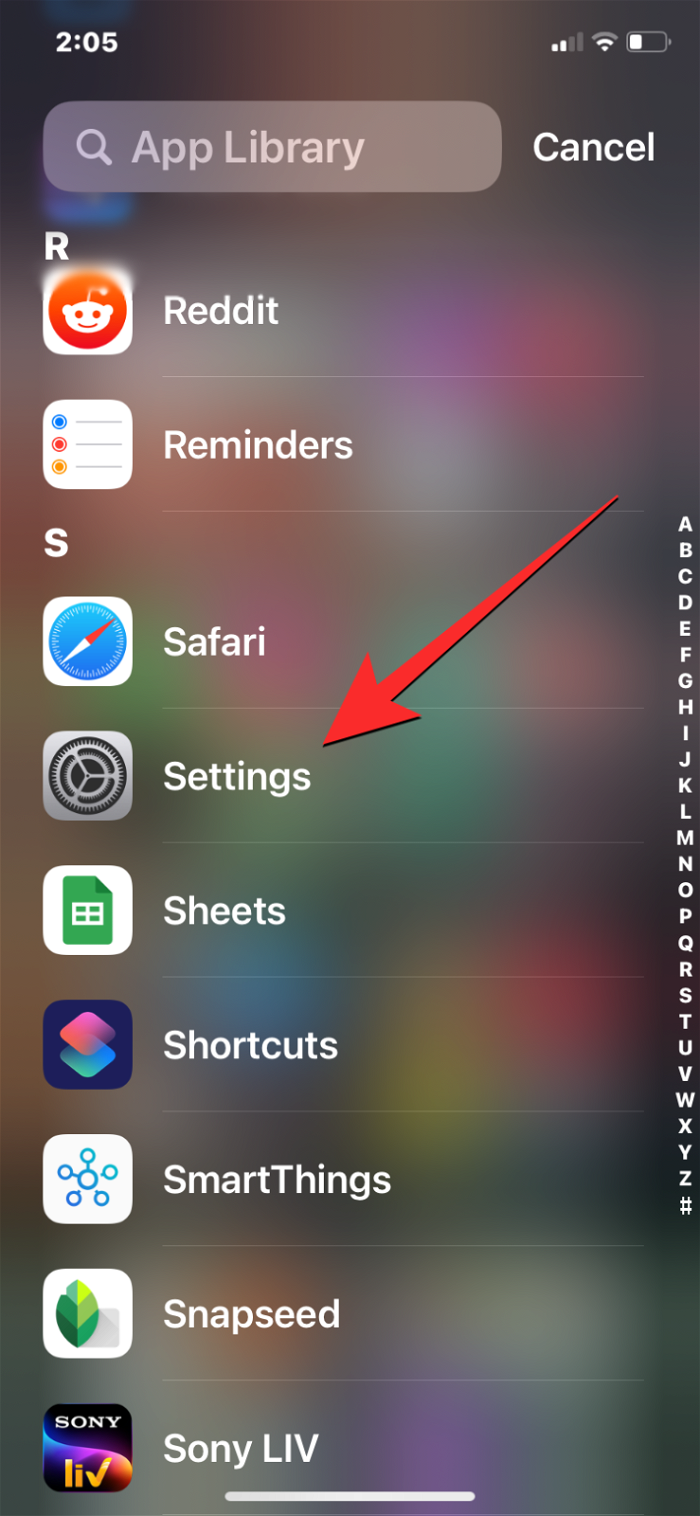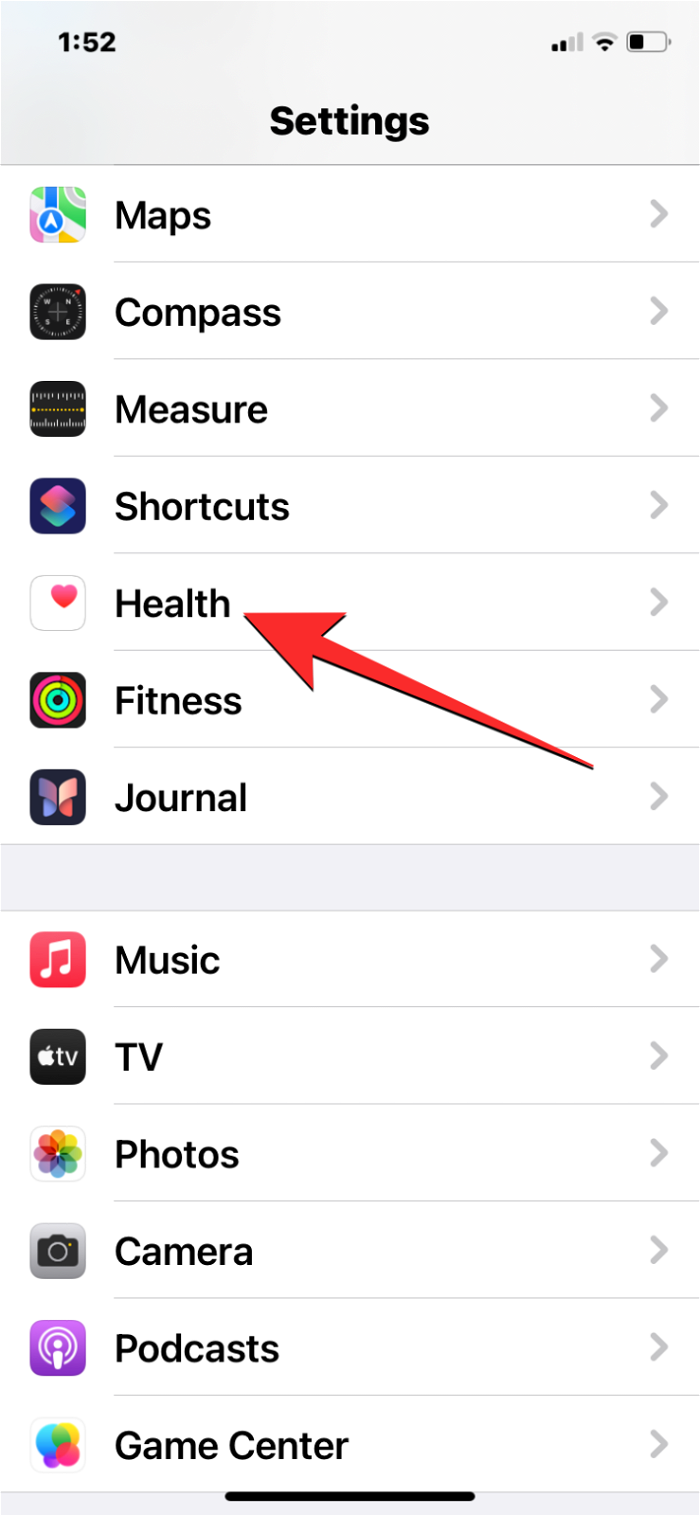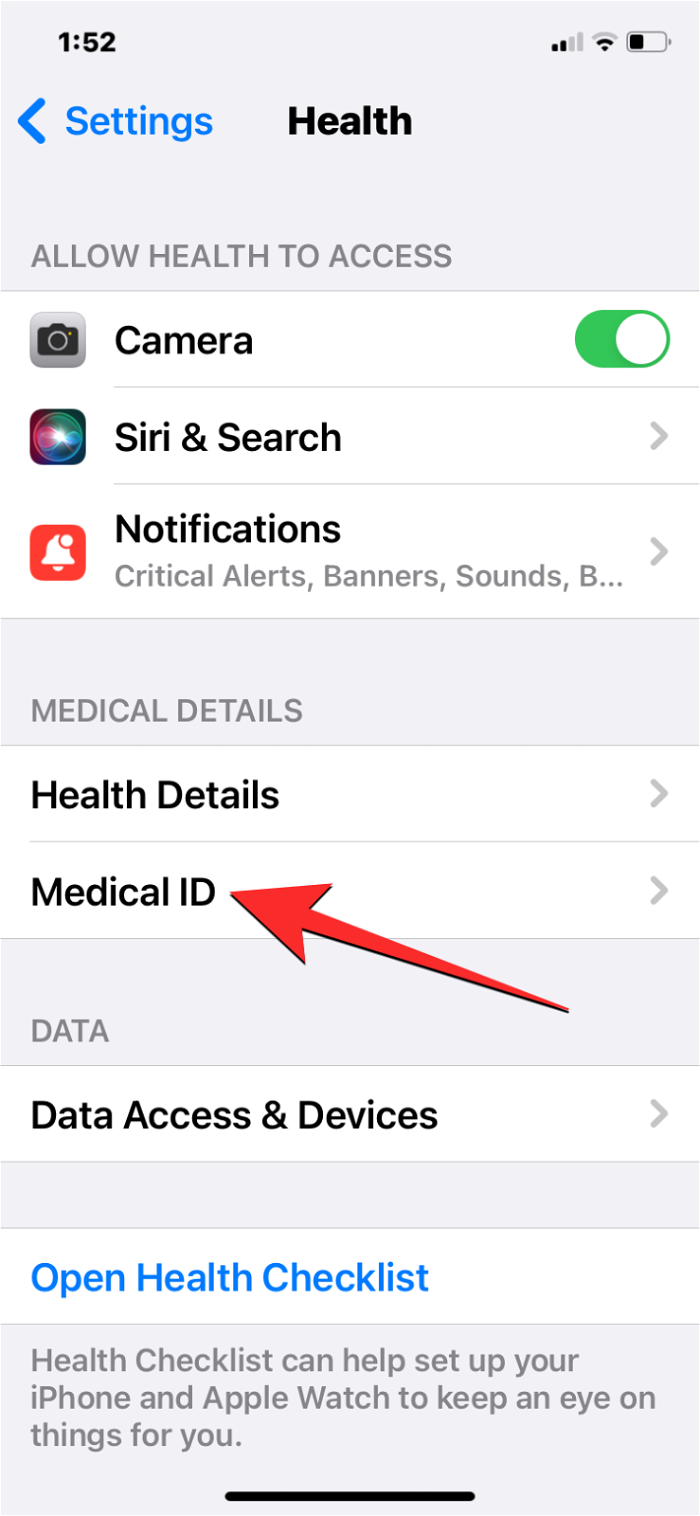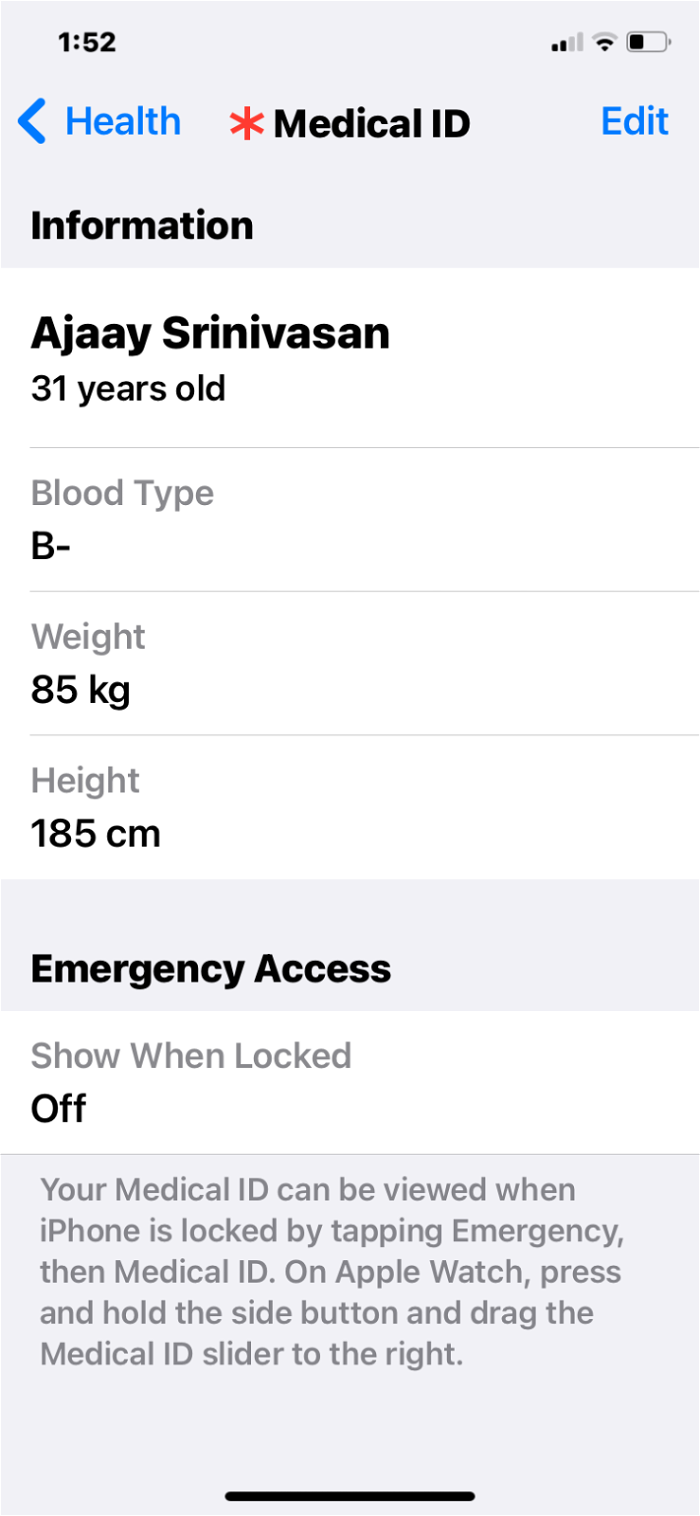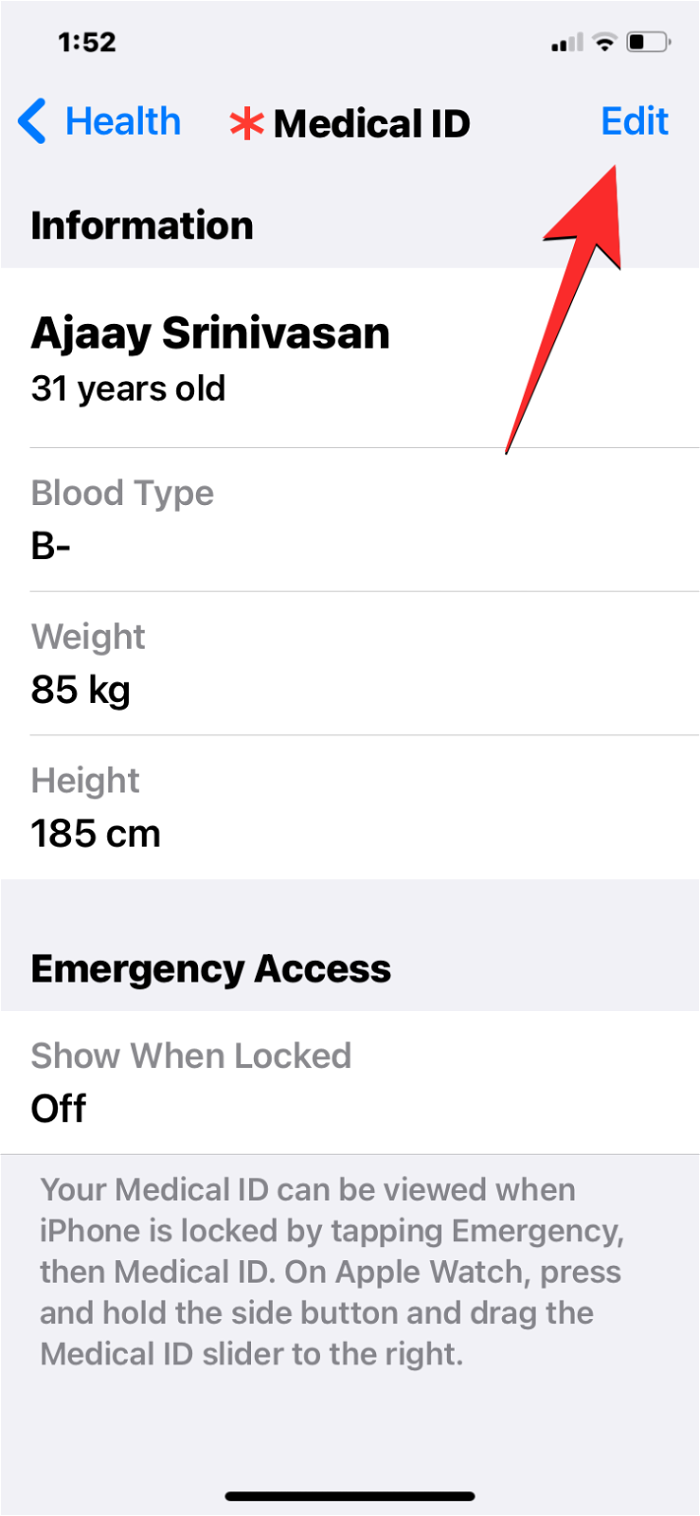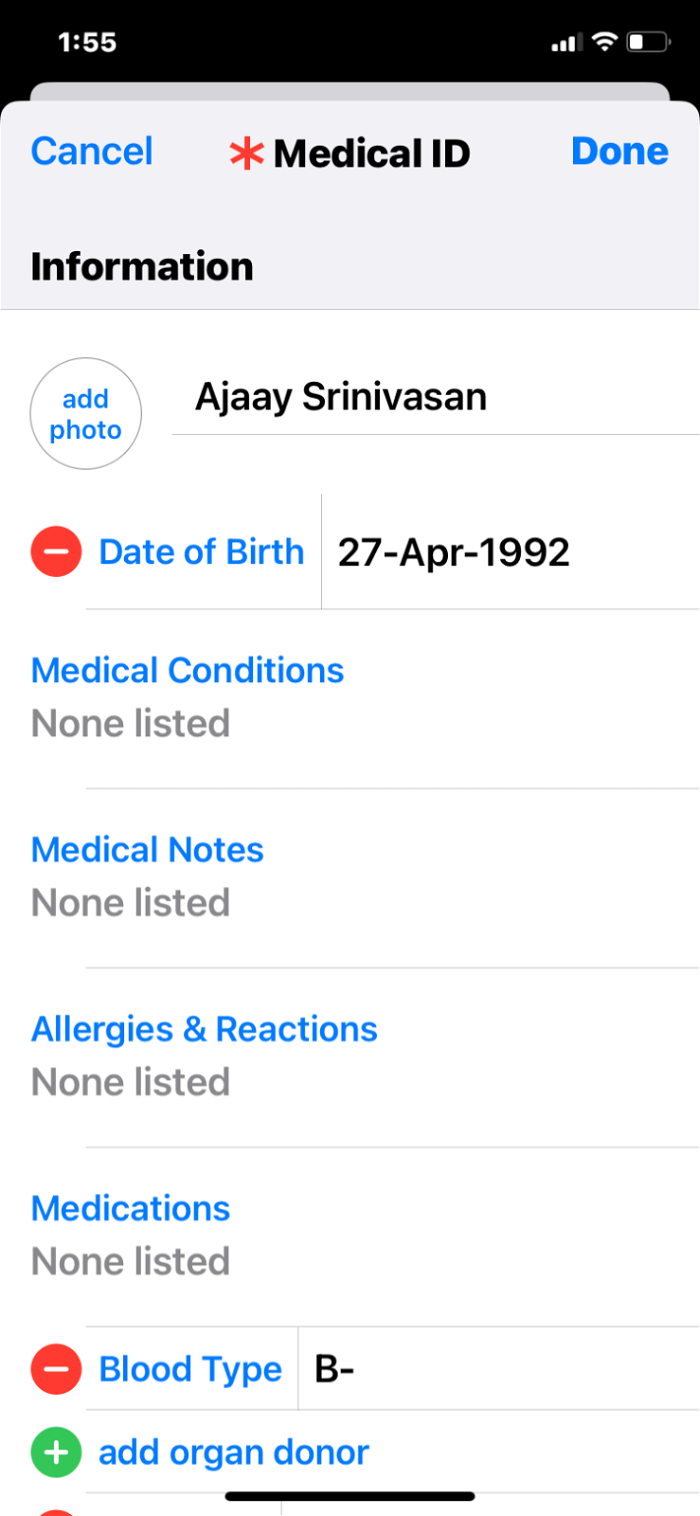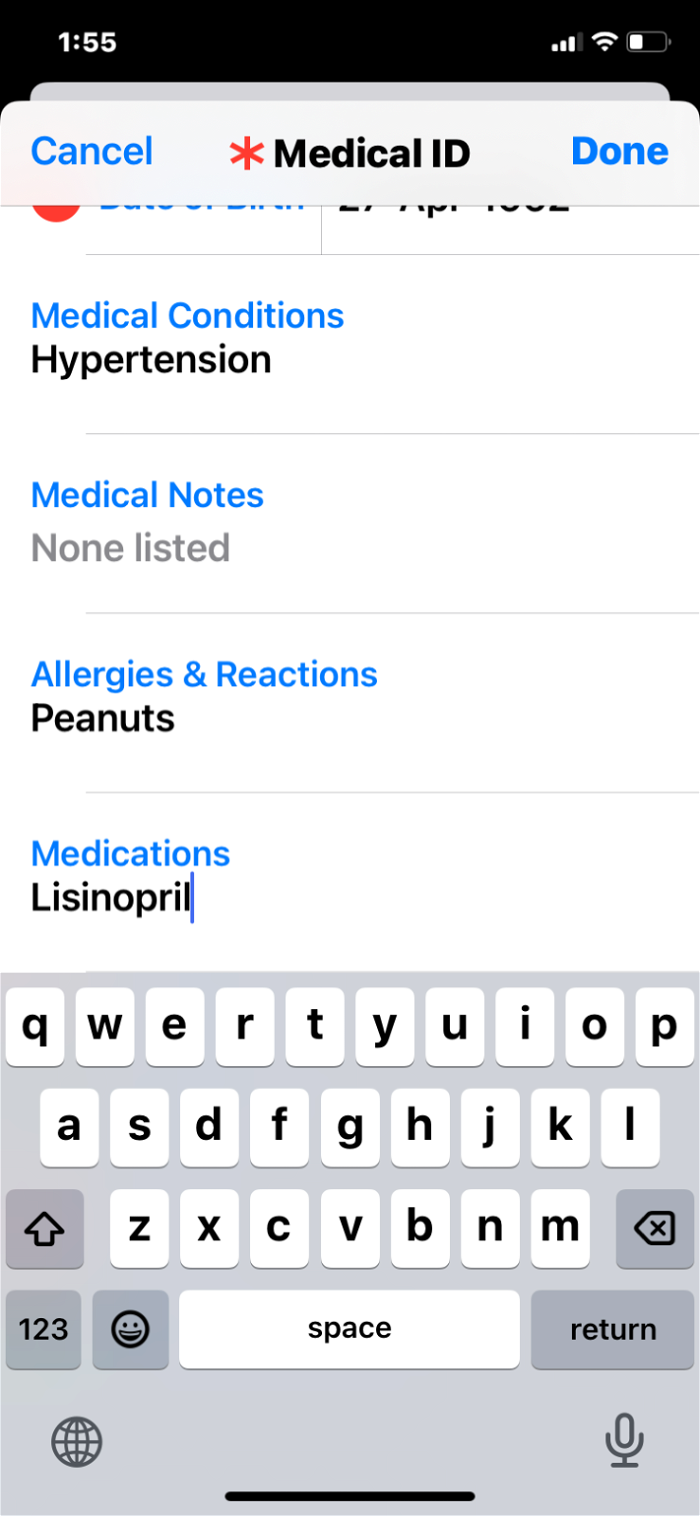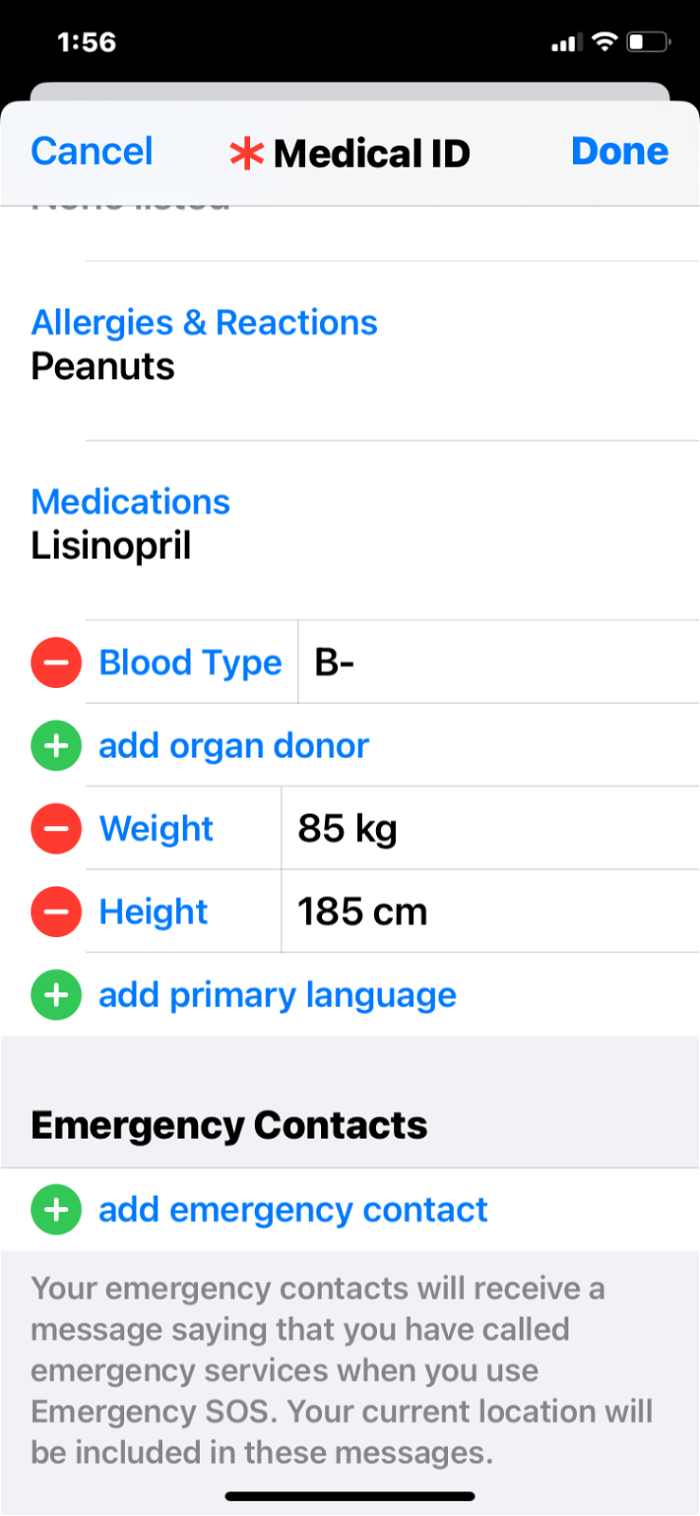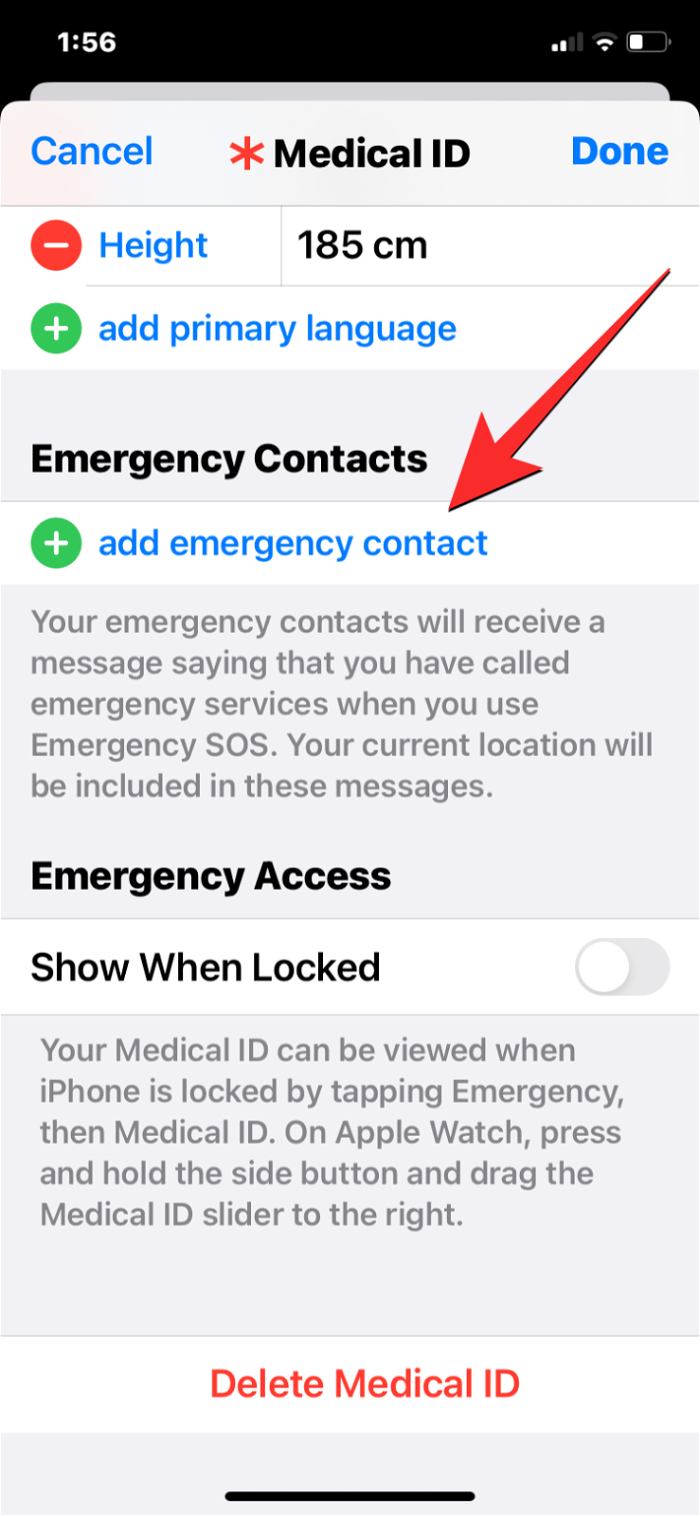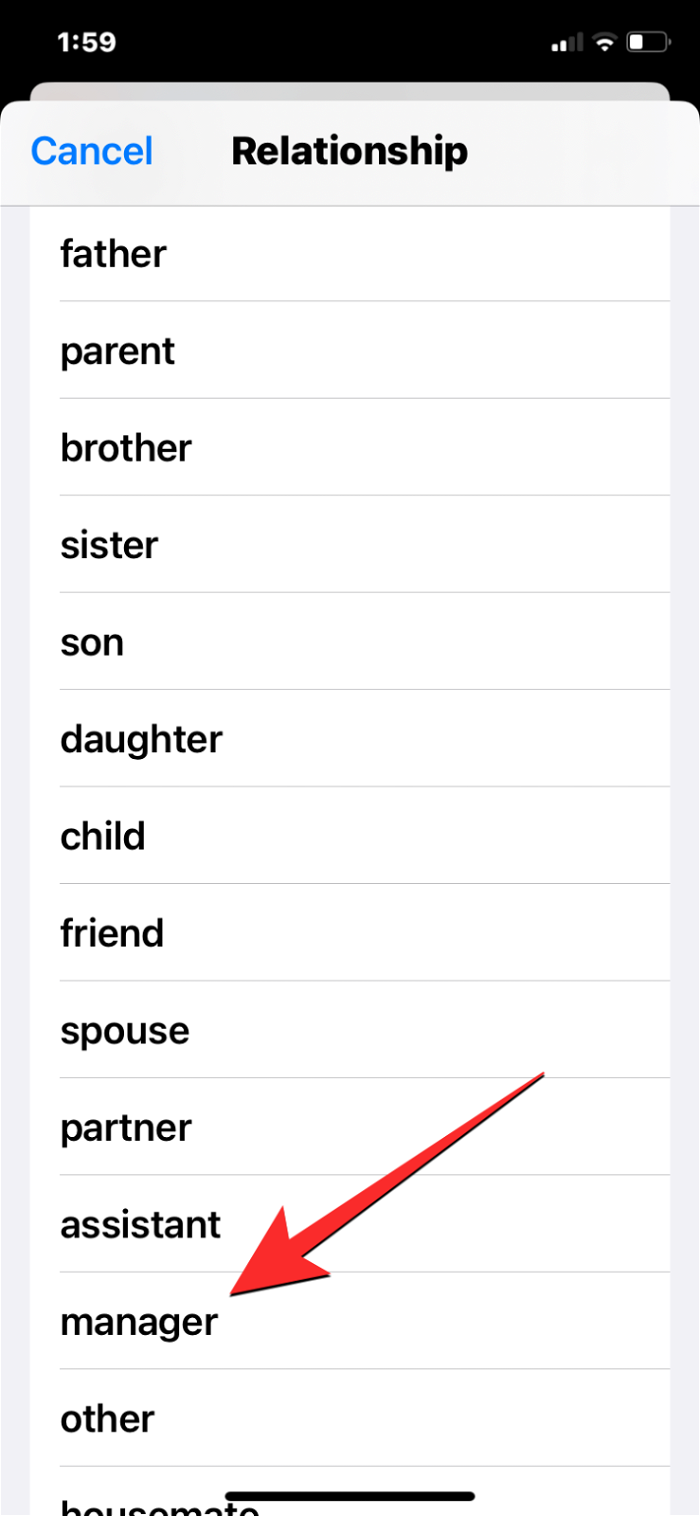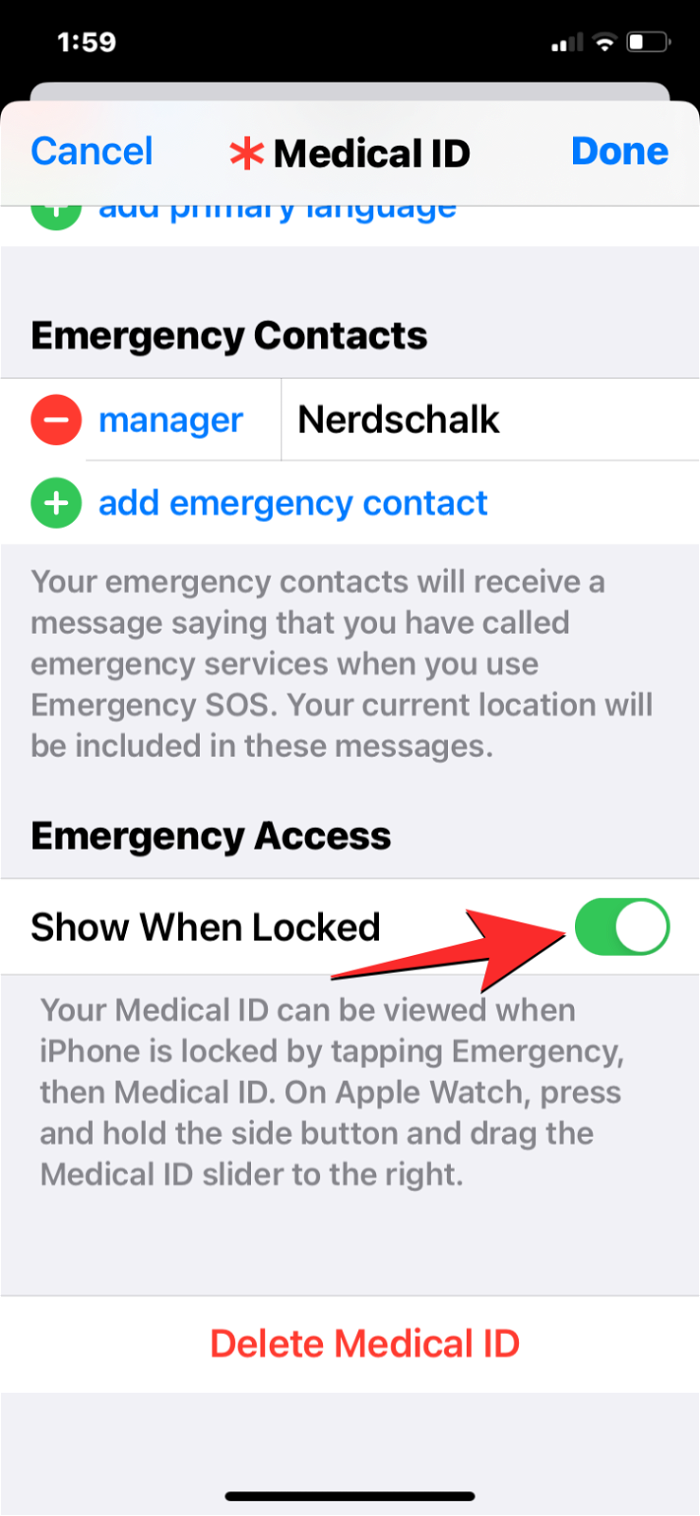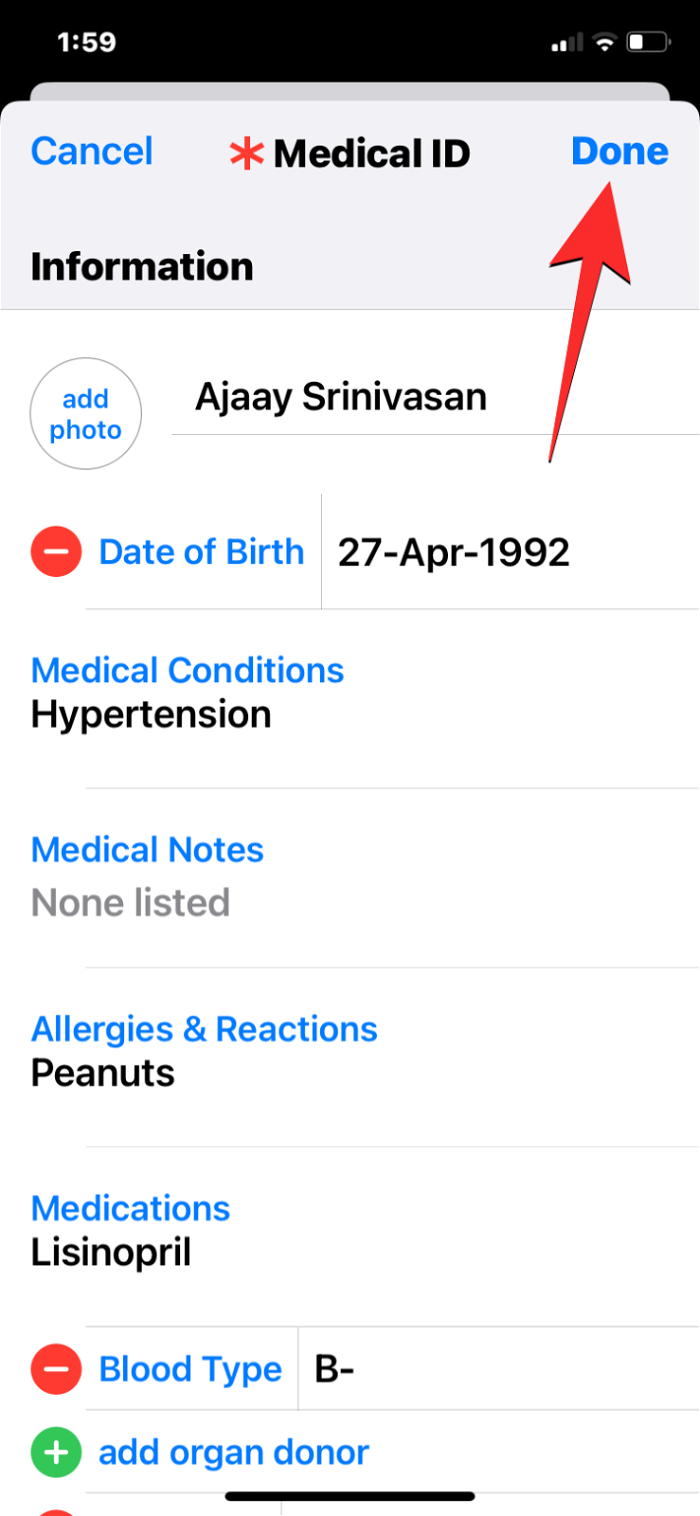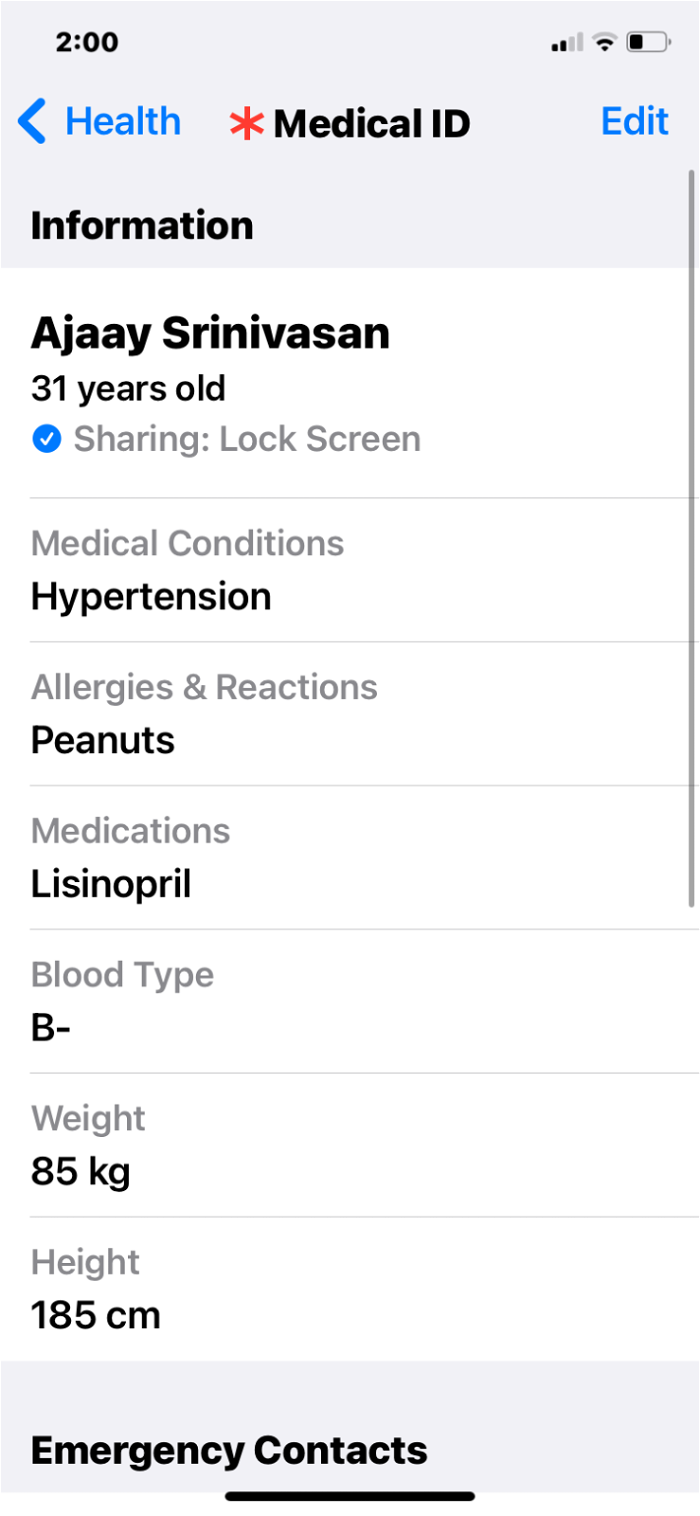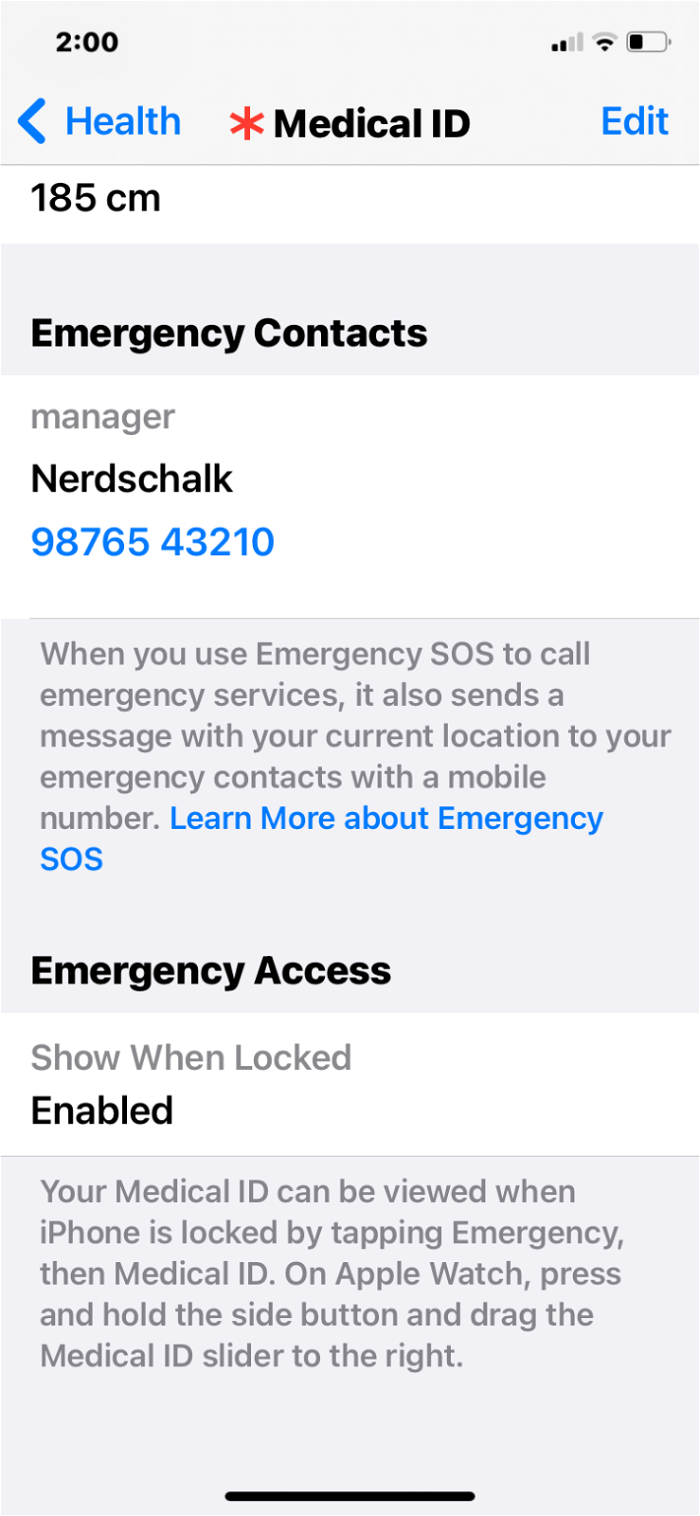Apple 在您的 iPhone 上提供了一項安全功能—醫療急救卡。該功能可讓您周圍的其他人在緊急情況下輕鬆了解有關您的健康和醫療狀況的更多資訊。醫療急救卡儲存您的重要醫療詳細信息,例如血型、年齡、主要語言、醫療狀況、過敏、反應以及您目前正在服用的任何藥物。
您可以將這些詳細資訊配置為即使在 iPhone 鎖定時也能顯示,以便周圍的人或緊急服務人員可以及時記錄您的醫療詳細資訊。在這篇文章中,我們將協助您以最簡單的方式在 iPhone 上編輯您的醫療急救卡。
如何在iPhone 上編輯醫療急救卡
您可以透過兩種方式在iPhone 上修改醫療急救卡– 一種使用「健康」App,另一種使用「設定」App 。
方法1:使用「健康」應用程式
簡短指南:
前往「健康」 App>「醫療急救卡”>使用者頭像>「編輯」。在這裡,您可以添加或修改您認為重要的任何訊息,並將您的朋友和家人的聯絡資訊新增為緊急聯絡人,以便他們知道您何時處於緊急情況。
逐步指南:
- 在 iPhone 上開啟「健康」應用程式,然後點擊右上角的帳號頭像。
- #在下一個畫面上,點選醫療急救卡。 「醫療急救卡」畫面將顯示您先前新增至 iPhone 的所有醫療和緊急詳細資訊。
- #要進一步修改這些詳細信息,請點選右上角的編輯。當醫療急救卡畫面進入編輯模式時,您可以編輯現有資訊或將新詳細資訊新增至不同部分。
#這些部分包含醫療狀況 、過敏和反應、藥物、體重、身高、血型等。
- #您也可以新增和修改緊急聯繫人的聯絡訊息,以便他們按時收到您的SOS 訊息。若要新增新的緊急聯絡人,請點選「緊急聯絡人」下的「 新增緊急聯絡人」選項,然後選擇要新增至此清單中的聯絡人。然後,您可以將他們與您的關係分配給您,以便在其他人查看您的醫療急救卡時更好地了解。
- #如果您希望在iPhone鎖定時也能讓其他人查看您的醫療急救卡,則可以在「緊急訪問」下開啟「鎖定時顯示」切換。這樣,您可以透過點擊iPhone鎖定畫面上的「緊急」按鈕來存取您的醫療急救卡。修改完醫療急救卡詳細資料後,輕按右上角的「完成」以儲存變更。
- #現在,您會看到「醫療急救卡」螢幕,其中包含您在編輯時新增的所有已修改的詳細資訊。此畫面將在「資訊」部分顯示您的醫療詳細信息,並在「緊急聯絡人」下顯示您新增的人員的聯絡資訊。
方法2:使用“設定」應用程式
簡短指南:
前往「健康」>「醫療詳細資料」>「醫療> 」醫療急救卡「的」設定「應用程式>」編輯」。在這裡,您可以添加或修改您認為重要的任何信息,並將您的朋友和家人的聯絡方式會新增為緊急聯絡人,以便他們知道您何時處於緊急情況。
逐步指南:
- 在 iPhone 上開啟「設定」應用程式。在「設定」畫面中向下捲動,然後選擇「運行狀況」。
- #在「健康」中,點選「醫療詳細資料」下的醫療ID。 「醫療急救卡」畫面將顯示您先前新增至 iPhone 的所有醫療和緊急詳細資訊。
- #要進一步修改這些詳細信息,請點選右上角的編輯。當醫療急救卡畫面進入編輯模式時,您可以編輯現有資訊或將新詳細資訊新增至不同部分。
#這些包含醫療狀況, 過敏與反應,藥物,體重,身高 ,血型等。
- #您也可以新增和修改緊急聯繫人的聯絡訊息,以便他們按時收到您的SOS 訊息。若要新增新的緊急聯絡人,請點選「緊急聯絡人」下的「 新增緊急聯絡人」選項,然後選擇要新增至此清單中的聯絡人。然後,您可以將他們與您的關係分配給您,以便在其他人查看您的醫療急救卡時更好地了解。
- #如果您希望在iPhone鎖定時也能讓其他人查看您的醫療急救卡,則可以在「緊急訪問」下開啟「鎖定時顯示」切換。這樣,您可以透過點擊iPhone鎖定畫面上的「緊急」按鈕來存取您的醫療急救卡。修改完醫療急救卡詳細資料後,輕按右上角的「完成」以儲存變更。
- #現在,您會看到「醫療急救卡」螢幕,其中包含您在編輯時新增的所有已修改的詳細資訊。此畫面將在「資訊」部分顯示您的醫療詳細信息,並在「緊急聯絡人」下顯示您新增的人員的聯絡資訊。
常見問題
您必須在醫療急救卡上添加哪些詳細資訊?
理想情況下,醫療急救卡應該填寫您所知道的有關您的健康和醫療狀況的每一個細節。但是,您必須確保在設定時提供以下詳細信息,因為它們至關重要 – 您的姓名,年齡,血型,主要語言,您的過敏和反應,以及您擁有的任何突出的醫療狀況。您可以根據需要添加其餘詳細資訊。
將人員加入為緊急聯絡人時會發生什麼事?
設定醫療急救卡時,您可以將家人和密友加入為緊急聯絡人。當您將某人新增為緊急聯絡人時,當您使用 iPhone 上的 SOS 緊急聯絡功能時,他們會收到一則訊息。此訊息將指示您請求了緊急服務,並將包含您目前的位置數據,以便您的朋友和家人可以聯絡您或要求其他支援。為確保您在緊急情況下獲救,您必須在醫療急救卡中添加盡可能多的緊急聯絡人,以便及時獲得協助。
每個人都可以使用您的醫療急救卡嗎?
預設情況下,並非所有人都可以存取您的醫療急救卡,但如果您願意,您可以將其設定為其他人可見。例如,如果你在緊急情況下,希望有人訪問你的醫療急救卡和緊急聯絡人,你可以讓任何可以實際存取你 iPhone 的人都能看到它。您可以按照上面提供的任一指南中的步驟 5 進行操作。
以上是在iPhone上編輯醫療急救卡的方法的詳細內容。更多資訊請關注PHP中文網其他相關文章!